Seamos honestos: no todo el mundo puede permitirse una configuración de varios monitores. Pero, ¿y si le decimos que es posible tener una cantidad infinita de escritorios sin tener que gastar un solo centavo?
Bueno, la terminología exacta a la que nos referimos aquí es”escritorio virtual”. Básicamente, esta es una característica única que le permite crear y organizar diferentes espacios de trabajo para realizar múltiples tareas.
Curiosamente, la configuración de escritorio virtual está disponible en casi todos los sistemas operativos con solo variaciones en sus nombres. Si es usuario de Mac, lo llamará Spaces, y cuando se trata de Chrome OS, es Virtual Desks. Del mismo modo, Windows también es compatible con esta función y se llama Múltiples escritorios, mientras que para los usuarios de Linux es Áreas de trabajo.

Cómo crear varios escritorios virtuales
Ya sea que sea un oficinista o un estudiante universitario, conocer la función de escritorio virtual es un punto extra. Sin duda, esto será útil para crear múltiples entornos de trabajo dedicados a tareas específicas.
Además, mantener un conjunto de aplicaciones en un escritorio y otro conjunto en otro diferente le permite cambiar entre programas con bastante facilidad. De esta manera, todas sus tareas, así como el espacio de trabajo, se vuelven mucho más organizadas.
Entonces, sin más demora, pasemos a las dos formas sencillas de cómo crear múltiples escritorios virtuales en Windows 11.
Uso de la vista de tareas
Antes de seguir adelante, recomendamos revisar la barra de tareas de Windows. ¿Ve el ícono de pantalla múltiple justo al lado de la búsqueda instantánea? Si no, es probable que no lo hayas habilitado. Entonces, así es como puede activarlo:
Primero, abra la aplicación Configuración en su PC usando la tecla de acceso directo Windows + I. Ahora, ve a Personalización> Barra de tareas.
Como alternativa, puede hacer clic derecho en el área vacía de la barra de tareas y elegir Configuración de la barra de tareas, que lo llevará a la misma ventana.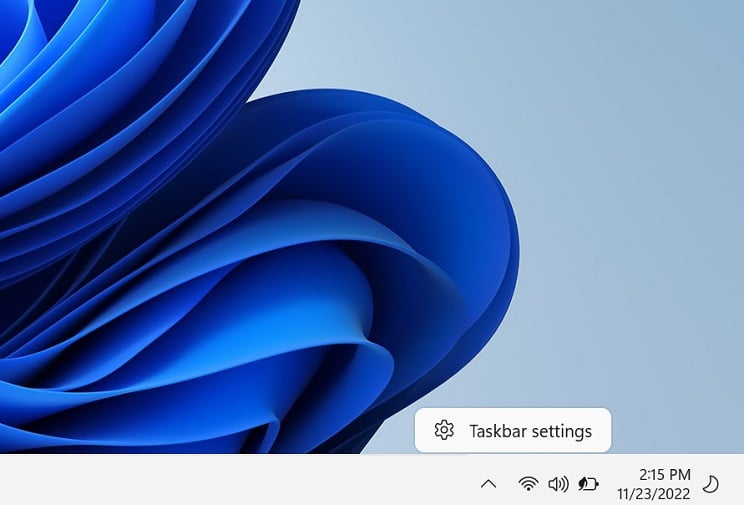
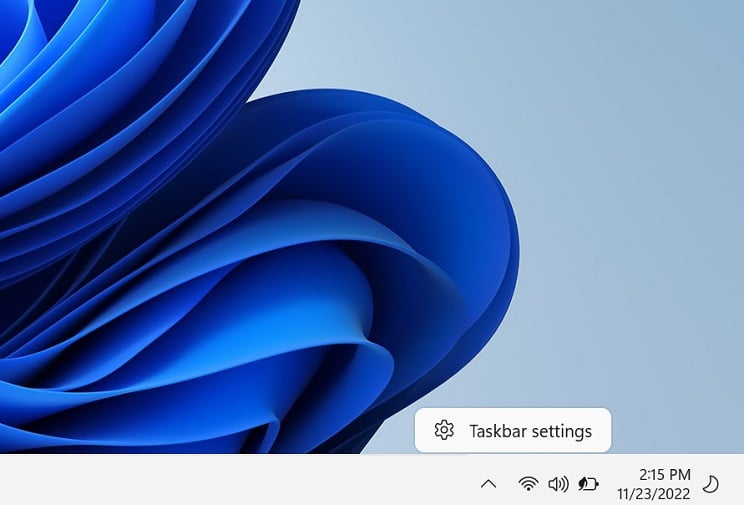 Aquí, activa la opción Vista de tareas.
Aquí, activa la opción Vista de tareas.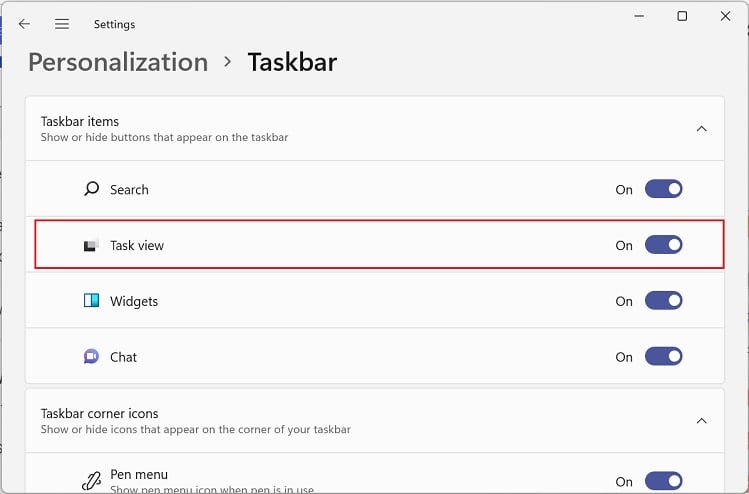
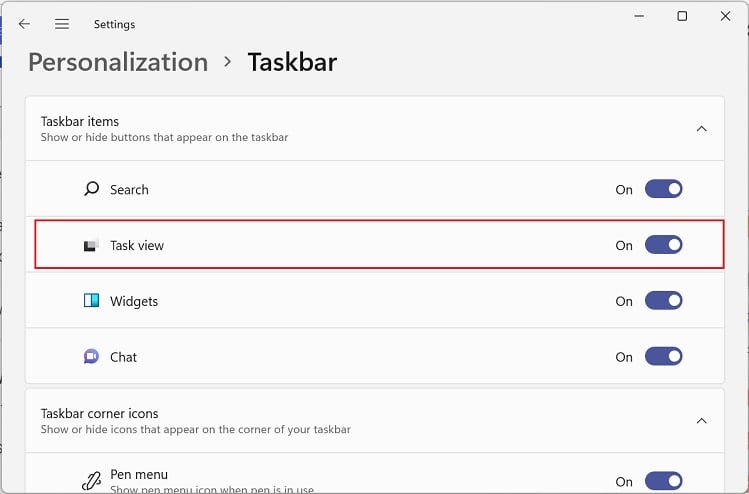
Una vez que haya habilitado la vista de tareas, es hora de crear varios escritorios virtuales. Por favor, siga la siguiente guía sobre cómo puede hacerlo de la manera correcta:
Vaya a la barra de tareas de Windows y pase el cursor sobre el icono Vista de tareas. Aquí, verá solo un escritorio con la etiqueta’Escritorio 1′. Ahora, seleccione la opción Nuevo escritorio. Esto encajará en un nuevo escritorio justo al lado de su escritorio actual.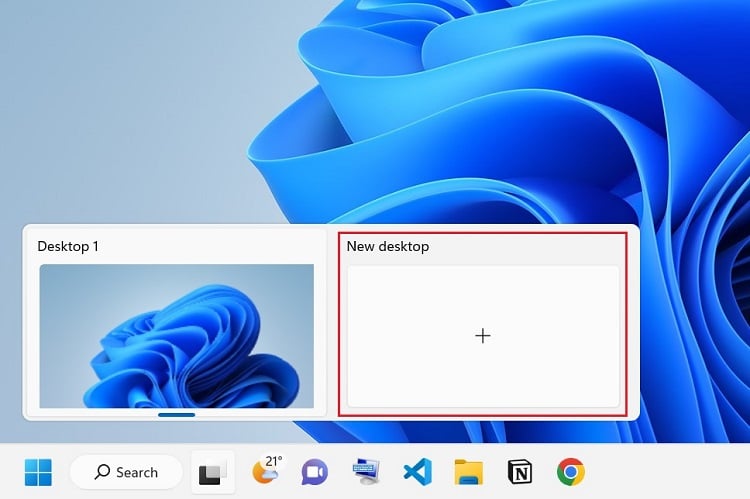 Repita este proceso para agregar varios escritorios virtuales. Tenga en cuenta que cada escritorio se crea en la posición adyacente derecha de forma predeterminada.
Repita este proceso para agregar varios escritorios virtuales. Tenga en cuenta que cada escritorio se crea en la posición adyacente derecha de forma predeterminada.
Como alternativa, puede usar las teclas Windows + Tabulador para abrir la ventana Vista de tareas. Del mismo modo, también puede deslizar hacia arriba con tres dedos en el panel táctil para abrirlo. Aquí, desde la parte inferior de la pantalla, haga clic en Nuevo escritorio.
Utilizando directamente las teclas de acceso directo
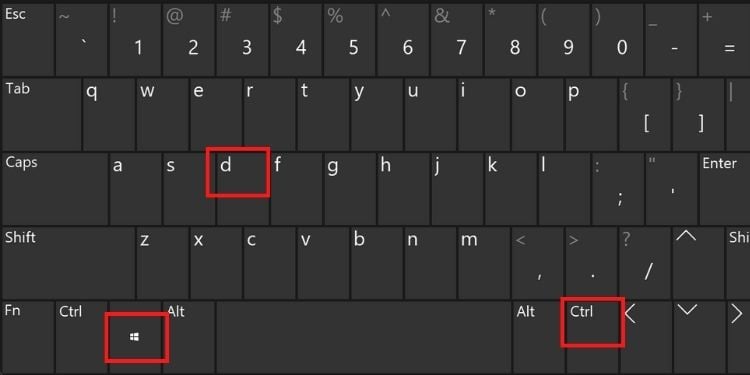
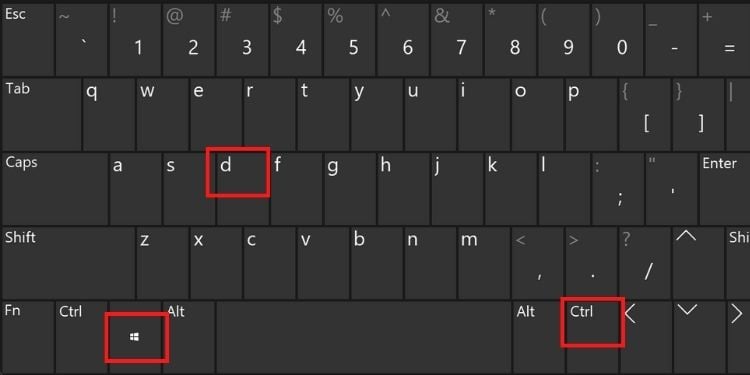 Utilice las teclas Ctrl + Windows + D para crear un escritorio virtual
Utilice las teclas Ctrl + Windows + D para crear un escritorio virtual
Si prefiere Al usar accesos directos en cada tarea de Windows, le alegrará saber que hay una tecla de acceso rápido dedicada para crear un escritorio virtual. Bueno, todo lo que tienes que presionar son las teclas Ctrl, Windows y D.
Básicamente, usar este acceso directo creará y mostrará el nuevo escritorio. Ahora, puede comenzar un nuevo trabajo mientras las tareas anteriores continúan ejecutándose en su escritorio anterior.
Para crear varios de estos, use las mismas teclas de acceso rápido y los escritorios virtuales más nuevos se agregan al lado del anterior. Después de eso, puede cambiar su posición, mover aplicaciones o incluso eliminar una.
Organizar sus escritorios virtuales
Una vez que haya creado varios escritorios virtuales, es vital que los administre. Con respecto a lo mismo, esta sección presenta una guía detallada sobre cómo cambiar entre escritorios, mover archivos, cambiar fondos y más. Entonces, sin más preámbulos, pasemos directamente a ellos.
Cambiar entre múltiples escritorios
Simplemente crear múltiples escritorios virtuales no es suficiente. Definitivamente querrá saber cómo alternar entre ellos, lo cual es relativamente fácil:
Seleccione o desplace el mouse sobre el ícono Vista de tareas en la barra de tareas o use directamente las teclas Windows + Tabulador para abrir la ventana. Desde la parte inferior de la pantalla, seleccione el escritorio al que desea cambiar.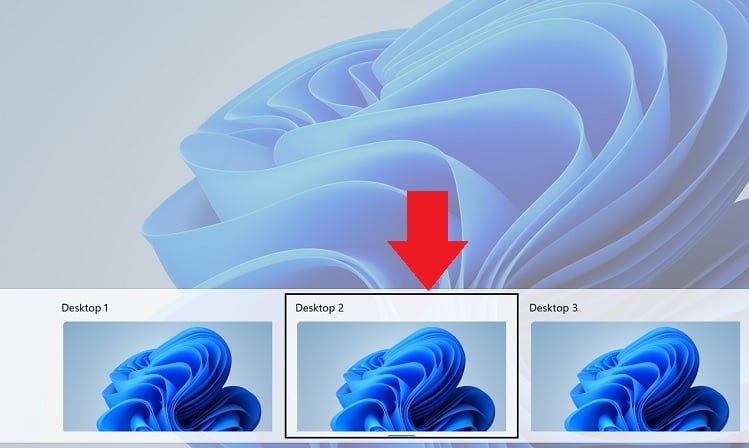
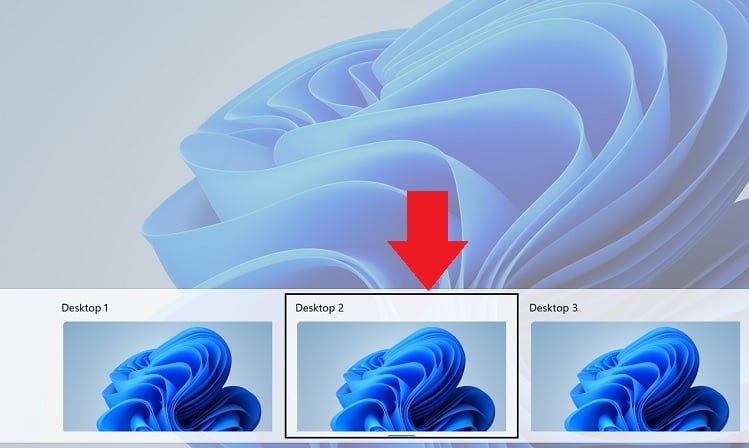
Alternativamente, puede presionar la tecla de método abreviado, Ctrl + Windows + Izquierda/Derecha flecha, para cambiar entre varios escritorios. El uso de la tecla de flecha izquierda lo llevará al escritorio virtual a la izquierda del actual. Y al presionar la flecha hacia la derecha, cambiará a la de la derecha.
Además, incluso puede permitir que se abran ventanas desde todos los escritorios en su barra de tareas. De esta manera, puede abrir fácilmente una aplicación desde la barra de tareas y el escritorio también se cambia. Así es como puedes configurar esto:
Abre la aplicación Configuración y ve a Sistema> Multitarea.
 Expanda Escritorios y busque la opción En la barra de tareas, mostrar todas las ventanas abiertas. Aquí, elige En todos los escritorios. Ahora, las aplicaciones abiertas en todos sus otros escritorios aparecerán en la barra de tareas.
Expanda Escritorios y busque la opción En la barra de tareas, mostrar todas las ventanas abiertas. Aquí, elige En todos los escritorios. Ahora, las aplicaciones abiertas en todos sus otros escritorios aparecerán en la barra de tareas.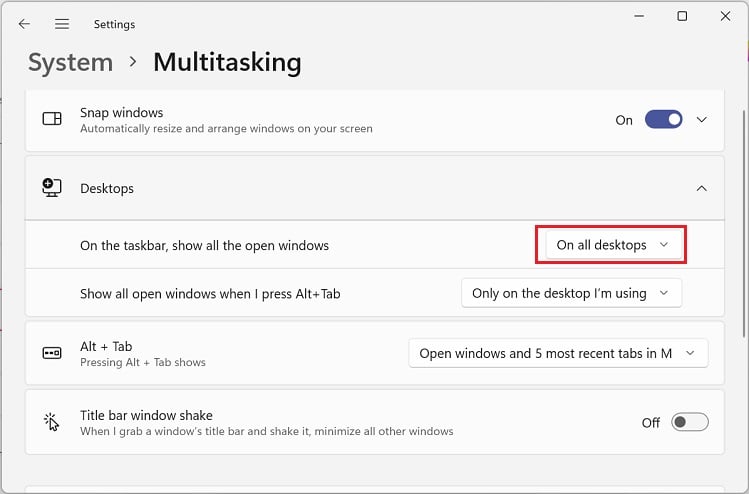 Elija su programa deseado, y esto también cambiará el escritorio.
Elija su programa deseado, y esto también cambiará el escritorio.
Mover aplicaciones entre diferentes escritorios
De hecho, puede haber momentos en los que desee usar el mismo programa en diferentes escritorios. En tal caso, puede seguir los pasos a continuación para saber cómo mover estas aplicaciones de un espacio de trabajo a otro:
Inicie la ventana Vista de tareas usando Windows + Tabulador. Haga clic derecho en la aplicación que desea cambiar y seleccione Mover a. Aquí, elija el escritorio donde desea que se mueva la aplicación.
Usted también puede seleccionar Nuevo escritorio para crear un nuevo escritorio virtual y el programa debería abrirse aquí.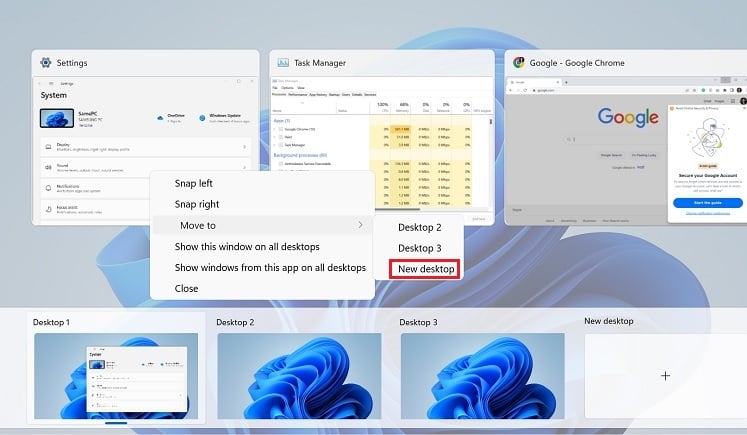
Alternativamente, puede arrastrar y soltar rápidamente la aplicación para cambiar entre múltiples escritorios virtuales. Por ejemplo, si desea mover el programa del Escritorio 2 al 1, esto es lo que debe hacer:
Navegue a la ventana Vista de tareas y pase el puntero del mouse sobre el Escritorio 2. Una vez que vea todas las aplicaciones abierta en este escritorio virtual, mantenga presionada la aplicación deseada. Luego, mueva la ventana con cuidado al escritorio 1. Esto colocará la aplicación dentro del escritorio de destino.
Además, puede permitir una aplicación particular para permanecer en todas las ventanas. Para hacerlo, simplemente haga clic con el botón derecho en la aplicación en la ventana Vista de tareas y seleccione la opción Mostrar esta ventana en todos los escritorios.
Cambiar posición
Si está usando constantemente la tecla de acceso directo para cambiar entre escritorios, probablemente desee que los escritorios permanezcan alineados en la posición correcta para facilitar la navegación.
Por ejemplo, si cambia continuamente del Escritorio 1 al Escritorio 3, tendrá que presionar la tecla de acceso directo dos veces. En su lugar, puede intercambiar la posición del escritorio 2 y 3, lo que lo ayudará a navegar al área de trabajo mucho más rápido:
Use Windows + Tab para ingresar al menú Task View. Aquí, a la derecha-haga clic en el escritorio que desea intercambiar. Ahora, elija Mover a la izquierda o Mover a la derecha. Esto debería cambiar las posiciones de los dos escritorios.
Bueno, esto puede llevar mucho tiempo si ha creado muchos espacios de trabajo. Por lo tanto, una técnica alternativa para intercambiar escritorios es arrastrar y soltar:
En la ventana Vista de tareas, presione y mantenga presionado el escritorio que está tratando de mover. Ahora, arrástrelo y colóquelo en la posición deseada. Mientras lo hace, puede notar que el otro escritorio se desliza hacia la izquierda/derecha. Finalmente, suéltelo o suéltelo, lo que debería colocar el escritorio en el lugar correcto.
Cambie el nombre de su escritorio virtual
De forma predeterminada, cada espacio de trabajo se denomina Escritorio 1, Escritorio 2, etc. De hecho, esto puede ser confuso cuando ha configurado una gran cantidad de escritorios virtuales.
Si bien Windows 10 no integró la función de cambio de nombre, la última versión (Windows 11) le permite hacerlo. Siga las instrucciones a continuación sobre cómo hacerlo:
En la ventana Vista de tareas, haga clic con el botón derecho en el escritorio que desea cambiar de nombre. Aquí, elija la opción Renombrar.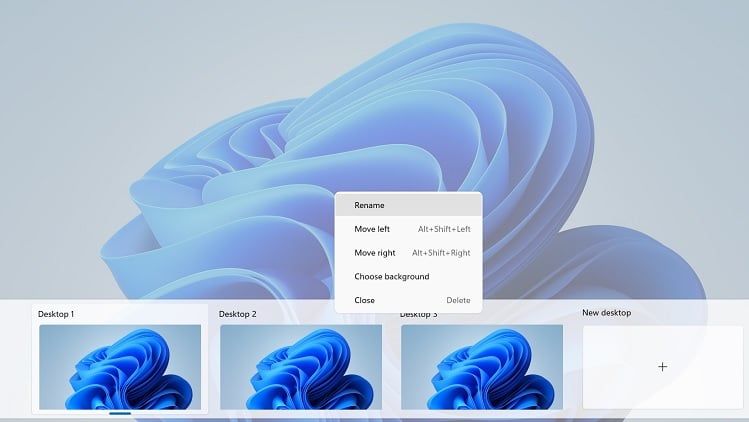
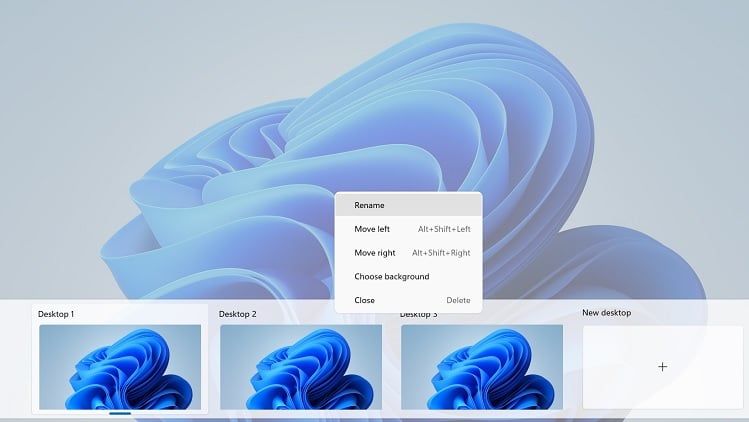 Ahora, ingrese el nombre deseado y presione la tecla Intro.
Ahora, ingrese el nombre deseado y presione la tecla Intro.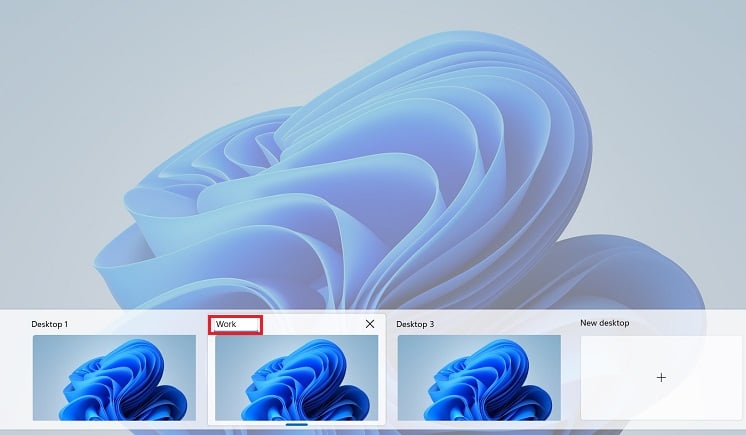
Alternativamente, puede hacer clic directamente en el texto y activar el campo de edición. Por ejemplo, si está cambiando el nombre del primer espacio de trabajo, mueva el mouse al Escritorio 1 y tóquelo.
Cambiar fondo
Curiosamente, Windows también le permite cambiar el fondo de cada escritorio. para proporcionar una apariencia estética en cada uno de sus espacios de trabajo. Una forma de hacerlo es moviéndose a cada escritorio, iniciando la Configuración de pantalla y configurando el fondo de pantalla deseado.
Sin embargo, hay un proceso mucho más fácil usando la ventana Vista de tareas, y a continuación se encuentran los pasos necesarios para haciendo exactamente eso:
Haga clic con el botón derecho en el escritorio y elija Elegir fondo. Esto te llevará directamente a Configuración > Personalización > Fondo.
Expanda la opción Personalice su fondo y elija una de las cuatro opciones (Imagen, Color sólido, Presentación de diapositivas, Destacado de Windows).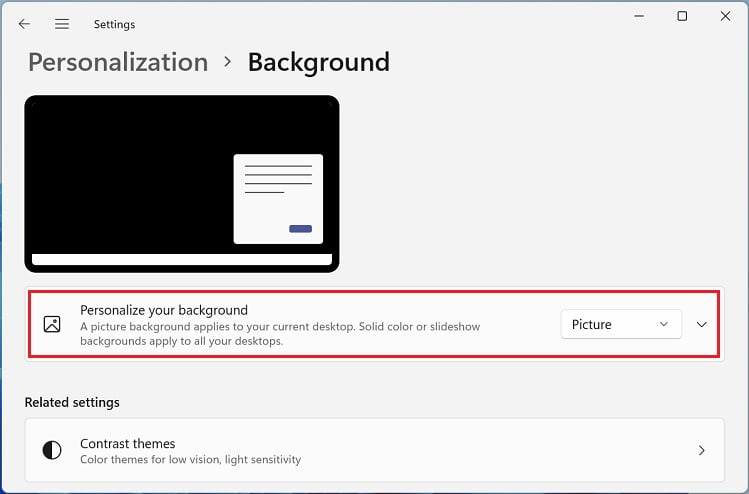
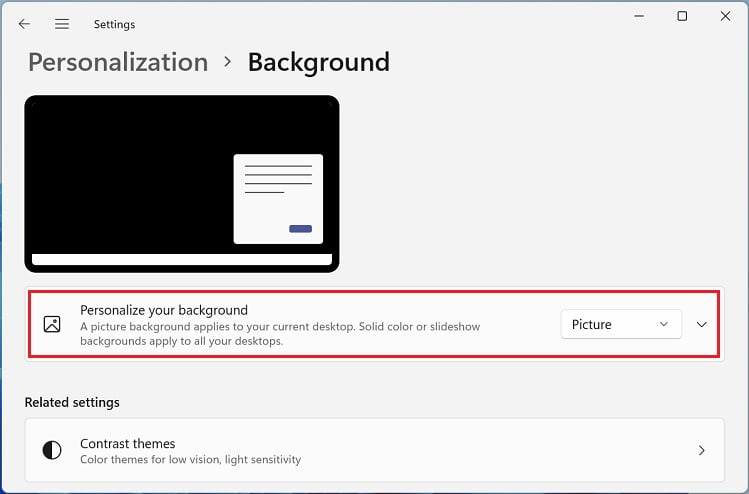 Luego, seleccione el fondo deseado. Ahora, repita el proceso para todos los demás escritorios virtuales.
Luego, seleccione el fondo deseado. Ahora, repita el proceso para todos los demás escritorios virtuales.
Eliminar un escritorio virtual
Si creó muchos escritorios virtuales por error o desea reducir la cantidad de espacios de trabajo, tal vez se pregunte cómo eliminar uno. Siga el proceso a continuación para cerrar o eliminar el escritorio deseado:
En primer lugar, abra la ventana Vista de tareas y haga clic con el botón derecho en el escritorio que desea eliminar. Ahora, seleccione la opción Cerrar.

Alternativamente, puede presionar directamente el icono de cerrar para eliminar el escritorio. 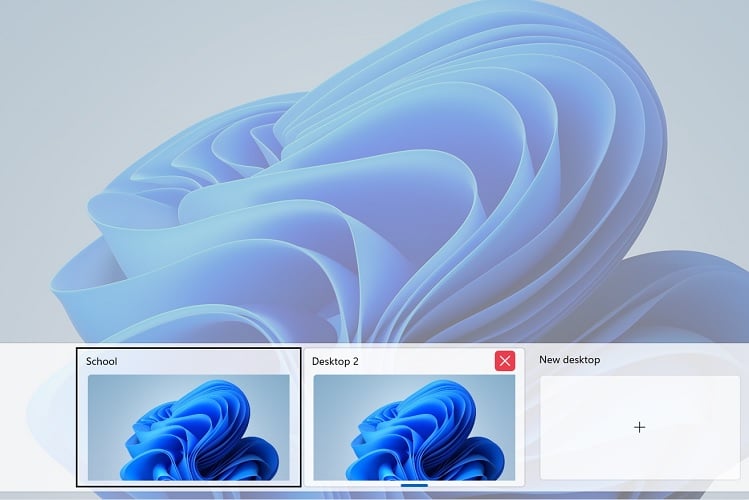
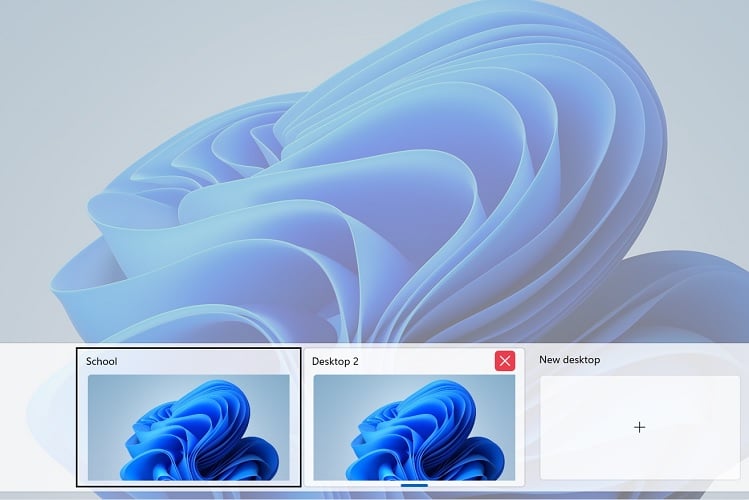
Además, también hay una tecla de acceso directo para cerrar el escritorio actual que está utilizando. Para hacerlo, presiona Ctrl + Windows + F4 al mismo tiempo, lo que debería funcionar.
Nota: al eliminar un escritorio, se transferirán todas sus aplicaciones abiertas. al espacio de trabajo en su lado izquierdo adyacente.
Conclusión
La creación de múltiples escritorios virtuales le permite organizar diferentes proyectos para diferentes escenarios. Por lo tanto, es una característica imprescindible para todos los usuarios de Windows. A continuación se encuentran todas las teclas de acceso directo que pueden ser útiles al intentar configurar o administrar sus múltiples escritorios virtuales:
Teclas de acceso directo útiles para crear y administrar múltiples Escritorios virtuales
